Den stora guiden till RAW
|
|
|
- Emil Olofsson
- för 4 år sedan
- Visningar:
Transkript
1 Den stora guiden till
2 Av Nils Wille Christoffersen och Kristoffer Engbo Vill du ha högsta kvalitet bör du ta farväl av jpegformatet. Se här varför RÅFORMAT GER MYCKET SNYGGARE BILDER, hur du gör bilderna bättre när du exponerar och vad du ska göra i bildbehandlingen, oavsett om du är ny eller har erfarenhet. JPEG D et speciella råformatet ger så många fördelar jämfört med alla andra filformat att du borde ställa in kameran på att bara jobba med det framöver. Först och främst får du bättre bildkvalitet när du har koll på exponering och bildbehandling, vilket vi hjälper dig med här. När din kamera tar en bild registrerar bildsensorn hur mycket ljus som träffar varje pixel. Sparar du i jpeg-format skickas informationen till kamerans bildprocessor, som justerar ljushet, färg, kontrast, skärpa och mycket annat innan bilden sparas som en komprimerad fil på minneskortet. Bilden bearbetas med andra ord direkt i kameran. Råformatet innehåller däremot den obearbetade eller råa informationen från bildsensorn, och det ger dig en lång rad stora fördelar. Färgåtergivningen styr du över helt och hållet själv när du i efterhand bearbetar bilderna i en råkonverterare i datorn. Oavsett vilken vitbalans du ställde in kameran på kan du alltså välja en annan i datorn. Exponeringen är också mycket mer flexibel, och man kan t.ex. plocka fram detaljer i mörka områden med ett mycket bättre resultat än i en jpeg-bild. Det beror bland annat på att råfilen har eller 4 bitars färgdjup, medan jpeg bara har 8 bitar. Det innebär att varje pixel i en jpeg-bild har 56 ljusnivåer, medan de i en råfil på bitar definieras med 4 06 nivåer, och med 4 bitar har varje pixel hela nivåer. Som ett bra vin Programmen som man råkonverterar med blir hela tiden bättre på att dra fram högre kvalitet ur filerna, och det innebär att en råfil på samma sätt som ett årgångsvin blir bättre med åren. Sedan Adobes konverterare för Elements, Photoshop och Lightroom släpptes har de två gånger förändrat den underliggande bearbetningsprocessen, så att man nu kan få fram fler detaljer i skuggor och högdagrar än i de första versionerna genom att göra en ny konvertering av en äldre fil. På samma sätt har brusreduceringen förbättrats, och man kan nu automatiskt rätta objektivfel. Här ser du hur du får ut bästa möjliga kvalitet ur kameran vid exponeringen och därmed de bästa förutsättningarna för att jobba med filerna i datorn. Vi går också igenom alla möjligheterna i råkonverteringen och kommer med massor av tips om hur du använder dem på bästa sätt. Råfilen har mycket finare detaljåtergivning än jpeg-versionen, och i råkonverteringen har det tillkommit många fler nyanser i himlen. DETTA GÅR VI IGENOM Med en speciell fototeknik kan du även i motiv med stor skillnad mellan ljusa och mörka toner få detaljer i både skuggor och högdagrar. I jpegbilden har molnen frätt ur till vitt och ger inga nyanser att plocka fram. Färgerna har optimerats i råkonverteringen för att se naturligare och finare ut än i jpeg-bilden. I artikeln får du tips om att uppnå en optimal färgåtergivning i programmen Elements, Light room och Photoshop. Bilderna kan bli mycket mer detaljerade med råformat, medan jpeg-versionen har litet luddigare detaljer. Se hur du får en optimal återgivning av t.o.m. de minsta områdena i bilderna när du sitter och justerar vid datorn. Ljuset kan justeras med stor precision vid datorn, så du kan hämta fram till synes försvunna detaljer ur skuggorna, som annars blir helt svarta i jpeg-versionen. Vi hjälper dig att plocka fram ännu fler färgnyanser.
3 Så exponerar du bäst i Välj det rätta råformatet För att få optimal exponering bör du få kameran att visa ett histogram när du visar bilder och använder live view. Det fixar du genom att trycka på knappen INFO. EXPONERING DET ENKLA Exponeringen är inte lika viktig som med jpeg, då man kan korrigera den med ett gott resultat vid konverteringen, men ju bättre exponeringen är, desto bättre blir den färdiga bilden. DET GRUNDLIGA En råfil är uppbyggd så att de allra flesta data ligger i de ljusa områdena och betydligt färre i de mörka. Därför bör man exponera åt det ljusa hållet, dock utan att bilden fräter ur. Använd kamerans histogram som hjälp. Histogrammet ska helst så långt som möjligt åt höger utan att nå sidan. Justera med hjälp av exponeringskompensationen. Om du vill lyfta skuggorna får du fler detaljer och mindre brus med den metoden. Hos Canon väljer du på första menyn Bildkvalitet. Med den främsta inställningsratten väljer du för att fota i full upplösning. M- är råfiler med lägre upplösning, och S- är ännu mindre. Med den bakre ratten kan du välja att också spara jpeg-bilder. Tryck på knappen WB för att justera vitbalansen till en lämplig inställning, t.ex. Dagsljus, så att färgerna visas korrekt på skärmen. VITBALANS DET ENKLA Du kan själv ställa in vitbalansen vid den efterföljande råkonverteringen i datorn, så i princip kvittar inställningen vid exponeringen, och du kan lugnt ställa in vitbalansen på Auto. DET GRUNDLIGA När du ska titta igenom bilderna på skärmen kan det vara en fördel att färgåtergivningen är rätt. Det gör det lättare att bedöma om bilden är bra. Den automatiska vitbalansen brukar pricka rätt, men i svårt ljus kan det vara en fördel att ställa in vitbalansen manuellt för att se de rätta färgerna. Vitbalansen påverkar också histogrammets visning, så med en korrekt justering blir histogrammets visning mer exakt. På en Nikon-kamera går du in på Fotomenyn under Sparar i NEF (). Nu kan du välja färgdjup, där 4-bit är bäst men tar mer plats. Vid Typ rekommenderar vi att du väljer Komprimerat utan förlust, som ger mindre filer utan försämrad bildkvailtet. Välj med knappen QUAL. Råbilder tar du på samma sätt som jpeg-bilder, men det finns tre inställningar du bör använda på ett annat sätt. Bildstilen brukar man välja med en speciell knapp på kameran. I menyn som visas kan man minska kontrast och färgmättnad. BILDSTILAR DET ENKLA Förinställningar av exempelvis kontrast och färger, Picture Style eller Picture Control, påverkar inte råfilen, då du själv kan justera alla parametrar i bildbehandlingen efteråt. DET GRUNDLIGA Använder du histogrammet för att hitta den rätta exponeringen ska du komma ihåg att den valda bildstilen slår igenom i histogrammet och inte avspeglar de data du har att jobba med vid konverteringen. För att få ett så rättvisande histogram som möjligt bör du välja Neutral och minska Färgmättnad och Kontrast helt. Du ser att du med denna inställning kan exponera ännu ljusare utan att bilden fräter ur, jämfört med standardläget. MYTER om Raw är bara för proffsen Raw är bara för amatörer 3 Det blir faktiskt lättare att fotografera, eftersom man inte måste göra så många inställningar i kameran. Bilderna måste råkonverteras innan de kan användas, men ofta måste man ändå bildbehandla dem innan de är klara att visas upp för andra. I andra lägret finns de som anser att raw är för dem som inte klarar av att ställa in kameran vid exponeringen. Kamerans jpeg-fil är dock en tolkning av den råa bildinformationen. Med råfilen är man däremot själv herre över tolkningen. Raw kräver nya program Varje kameramodell skapar unika råfiler, och när en ny kamera lanseras på marknaden måste Elements uppdateras för att kunna hantera filerna. Det brukar gå en månad innan uppdateringen är klar, och den kommer bara till den aktuella Elements-versionen. Har du en äldre version kan du med Adobes gratisprogram DNG Converter konvertera hela mappar till DNG-format, som förlustfritt kan läsas av äldre program. Vi säger: FALSKT Vi säger: FALSKT Vi säger: FALSKT I inställningarna för DNG Converter kan du vid Kompatibilitet välja i vilka äldre versioner av Adobes program som man ska kunna öppna DNG-filerna.
4 Kom igång med -konvertering Här visar vi i Elements hur du gör de viktigaste och grundläggande justeringarna. Allt funkar likadant i Lightroom 5 och Photoshop CC. GRUND- LÄGGANDE VERKTYGSRADEN innehåller funktionerna för att exempelvis beskära bilden med Beskärning eller räta upp horisonten Räta upp. Här har vi valt Vitbalansverktyg för att ställa in vitbalansen. Vi klickar på ett ställe i bilden som ska vara färgneutralt. VITBALANSEN kan man ställa in manuellt genom att välja en förinställd färgtemperatur, t.ex. dagsljus, i listrutan Vitbalans. Sedan kan du finjustera balansen mellan gult och blått med Temperatur. Toning korrigerar färgstick i exempelvis konstljus och skuggor. 3 LJUSBALANSEN justerar man generellt i bilden med Exponering. Värdet + motsvarar exakt ett bländarsteg, och du kan lugnt öka eller minska exponeringen ett till två steg utan att kompromissa med bildkvaliteten. Funktionen är skonsam mot extrema högdagrar. 4 KONTRASTEN ställer man sedan in med Kontrast. Funktionen ökar kontrasten i mellantonerna utan att påverka de externa ytterområdena med skuggor och högdagrar. Då du jobbar i råformat kan du absolut öka med +5 utan att förlora. 5 HÖGDAGRARNA justeras med Högdagrar. Om du också ska rädda urfrätta detaljer, kanske i motljusbilder, väljer du ett negativt värde på t.ex Du kan också öka värdet om de ljusa tonerna ska bli ljusare utan att mellantonerna och skuggorna får påverkas. TIPS: Med pipetten i Vitbalansverktyg kan du se om en punkt är neutral genom att kolla R, G och B. TIPS: Vitbalansen ska justeras först när ändringarna påverkar ljusstyrkan i färgerna och rent allmänt. TIPS: Håll in Alt medan du drar i skjutreglaget. Då ser du i bilden om vissa områden fräter ur. TIPS: Kolla om kontrasten får detaljer att fräta ur, genom att trycka på U och O i Elements och J i Lightroom. TIPS: Håll in Alt-tangenten medan du drar i skjutreglaget, så visas de områden som fräter ur. SKÄRPAN ställer man in på fliken Detalj. Mängd styr det allmänna skärpeintrycket, och 40 är en bra utgångspunkt. Med Radie ställer man in bredden på det pixelområde som ska göras skarpare. Välj ett värde på 0,7 till motiv med fina detaljer som arkitektur, medan en stor radie på omkring,0 bör användas till porträtt och bilder med högt iso. Vid låga värden dämpar Skärpa haloeffekten lysande kontraster som kan uppstå vid skärpningen. Vid värden över 5 ökar detaljgraden, men då syns även brus tydligare. Välj värden över 35 bara om bilden helt saknar ljusbrus, t.ex. om du har använt ett lågt iso-värde. Maskning skapar automatiskt en mask, så att de enfärgade ytorna, t.ex. himlen, inte omfattas av skärpningen. Ett värde på omkring 30 är fint. JUSTERINGSVERSIONEN väljs med Process. Välj alltid 0, då den är nyast och bjuder på de bästa funktionerna för att t.ex. styra ljusbalansen och åtgärda brus. Äldre råfiler öppnas kanske med Process 003 eller 00, så kom ihåg att kolla och byta. 8 6 SKUGGPARTIERNA styr du med Skuggor. Funktionen plockar fram detaljer i mörka områden. Du kan ofta öka ända upp till +00 utan att få urblekta färger, men du kan också med ett negativt värde göra skuggorna mörkare utan att de blir svarta. TIPS: Tryck på U för att varnas om de mörka områden som beckar igen till svart. Tryck på J i Lightroom. TIPS: Håll in Alt-tangenten medan du drar i ett skjutreglage. Då visas en gråtonad bild där effekten är lätt att bedöma. TIPS: Om skjutreglagen under Grundläggande ser annorlunda ut än här beror det på att du har Process 003 eller 00. Adobe rekommenderar att du justerar skjutreglagen i den ordning de är placerade. 0 7 VÄRDENA för svart och vitt klarar du med Vita och Svärta. Med dem kan du fastställa vad som ska vara helt vitt respektive helt svart i bilden. Detta är viktigt att göra med kontrastlösa motiv. Det är bara de helt ljusa och helt mörka tonerna som påverkas. 8 KLARHETEN i bilden går att öka eller minska med Klarhet. Denna funktion ökar kontrasten i mellantonerna på ett sätt som gör att även strukturer framhävs. Ett värde på +5 är perfekt till landskap, men går du över +40 måste du ofta lätta upp skuggorna. FÄRGMÄTTNADEN styrs med Lyster och Mättnad. Den sistnämnda mättar alla nyanser lika mycket, medan den första gör det mer intelligent, så att de blekaste ökar mest. Hudtoner skyddas också, så dra gärna upp Lyster till +35, men håll mättnad på +5. TIPS: Om bilden ser platt ut efter Högdagrar och Skuggor ökar du Vita och dämpar Svärta. TIPS: Ett negativt värde dämpar kontrasten i mellantonerna. Perfekt när du vill utjämna hud. TIPS: Framhäv motivets finkänsliga toner genom att sätta Lyster till +80 och Mättnad till 40. BRUSET åtgärdar du vid Brusreducering. Ljusbrus i form av korn i bilden dämpar du genom att dra i reglaget Luminiscens, och 5 är en bra utgångspunkt vid högre iso-värden. Vid Luminansdetaljer bestämmer du gränsen för vad som ska uppfattas som brus och därmed tas bort och vad som är detaljer som du vill bevara. Värdet 50 passar de flesta motiv. Luminanskontrast använder du för att bevara mer av strukturen. Om bilden verkar för utjämnad ökar du till 50. Färgbruset tar du bort med Färg, och det är så effektivt att du sällan behöver gå över 50. Standardvärdet 5 funkar bra till de flesta bilder. Om färgerna blir för utjämnade i övergångar kan du rädda upp det med Färgdetaljer, men problemet uppstår i regel bara vid mycket höga iso-värden som FÄRGÅTERGIVNINGEN från just din kameramodell väljer du under Kameraprofil. Adobe Standard är en bra utgångspunkt för de flesta slags bilder och bör väljas som standard. Camera Neutral ger väldigt neutrala toner och är bäst till porträtt. Saknar du färgerna från dina jpeg-filer väljer du Camera Standard. I Lightroom och Photoshop finns dessutom möjligheter att justera färgbalansen och mättnaden separat för de tre grundfärgerna. 0 ÖPPNA BILD öppnar bilden i Elements eller Photoshop. Du kan också spara dina justeringar med Done utan att öppna filen, eller spara bilden som t.ex. jpeg direkt från råkonverteraren genom att klicka på Spara bild... Vid Depth kan du välja om filen ska öppnas i 8 eller 6 bitar. TIPS: Om du ångrar alla justeringar och vill nollställa dem håller du in Alt och klickar på Återställ. TIPS: Håll in Alt-tangenten medan du drar i t.ex. Luminiscens. Då är det lättare att se och minska bruset utan att tappa detaljer. TIPS: Kom ihåg att börja med att ändra kameraprofilen. Den styr nämligen både färgfördelningen och ljusbalansen. MYTER 4 Raw tar mycket plats 5 Raw syns inte i Utforskaren 6 om Raw funkar inte för action Filerna brukar ta tre till fyra gånger mer plats än jpeg, som komprimeras med kvalitetsförlust. Utforskaren i Windows 8 kan visa miniatyrer av både jpeg- och råbilder, men tidigare Windows-versioner kan inte visa råbilder rakt av. Till Win- Med Windows 8 På grund av de stora filerna tar det längre tid att skriva data till minneskortet. Det var tidigande Du slipper dock ha flera versioner ligdows 7 har Microsoft dock tagit fram tillägget Camera Codec Pack, som kan man utan gare ett problem, men buffertminnena har med olika behandlingar, då all information om justeringar i råkonverteraren söka efter Microsoft Camera Codec Pack på exempelvis Google. Man du kan hämta och installera för att se råfiler. Du hittar det genom att vidare se miniatyrer av rå- blivit större och överföringen snabbare, så med vissa kameror kan du ta 50 bilder i en filerna från sparas i en mycket liten sidofil. kan dock inte se miniatyrer från alla kameramodeller. takt av 6,5 bilder i sekunden. en lång rad Vi säger: SANT Vi säger: DELVIS SANT olika kameror. Vi säger: FALSKT
5 -konvertering på hög nivå När du vill göra det bästa av dina bilder ska du använda en fullblodskonverterare. Här är alla de starka funktionerna i Lightroom 5 och Photoshop CC AVANCERAT Alla bildjusteringar sker i modulen Framkalla i Lightroom. Tryck på D för att öppna den KLONING av detaljer klaras med verktyget Fläckborttagning. Välj Klona för att klona eller Laga för att reparera detaljer. Storleken väljer du med Storlek och kantens mjukhet med Ludd. TIPS: Tryck på Q för att aktivera och inaktivera. ÖVERTONINGAR kan du skapa med funktionen Övertoningsfilter. Du klickar och drar med musen på bilden, så skapas en övertoning. Då öppnas en panel med skjutreglage som du kan bildbehandla med. Här har vi lagt till en blåaktig vitbalans med Temperatur, dämpat ljuset med Exponering, räddat högdagrarna med Högdagrar och dämpat bruset med Brus. TIPS: Du kan nollställa alla skjutreglagen i panelen genom att dubbelklicka på Effekt. 3 OVALA JUSTERINGAR av utvalda områden klarar du med Radiellt filter, som du skapar genom att klicka på bilden och dra med musen. Sedan kan du flytta fältet. Du har samma skjutreglage som med Övertoningsfilter. Här har vi ökat kontrasten och klarheten med Kontrast och Klarhet samt färgmättnaden med Mättnad. Med Feather kan du också styra hur mjuk kanten ska vara. Invertera mask bestämmer om justeringarna sker inuti fältet eller utanför. TIPS: Du aktiverar och avslutar verktyget genom att trycka på Shift + M. Du kan lätt kopiera precis samma justering till ännu ett område i bilden genom att högerklicka och välja Duplicera. 4 ARBETET MED MASKER klarar du med penselverktyget Justeringspensel. Det har samma skjutreglage att bildbehandla med som Övertoningsfilter och Radiellt filter. Här målar du bara dina justeringar fritt på bilden. Vi ökar kontrasten med Kontrast och lättar upp skuggorna med Skuggor. Penselns storlek och mjukhet väljer du med Storlek och Ludd, och så kan du få verktyget att följa övergångar med Automatisk mask. TIPS: Aktivera penseln genom att trycka på K. Du kan välja penselstorlek med musens rullknapp. 5 AVANCERAD LJUSBALANS och kontrast kan man ställa in exakt med Tonkurva, där de fyra reglagen Högdagrar, Ljus, Mörker och Skuggor justerar ljusheten. Här har vi ljusat upp högdagrarna med Högdagrar och gjort de mörka partierna mörkare med Skuggor. Om du vill ha full kontroll väljer du Punktkurva. Nu kan du skapa så många punkter på kurvan du vill och justera ljuset exakt. Du kan också jobba med enskilda färgkanaler via Kanal. De två kan kombineras. TIPS: Om du vill nollställa alla dina justeringar högerklickar du på kurvan och väljer Återställ områden och Förenkla kurva. 6 KONVERTERING TILL SVARTVITT är både lätt och effektivt med Svartvitt. Så fort du väljer funktionen kommer programmet med ett bra förslag som du kan jobba vidare med. Man kan nämligen styra ljusstyrkan i åtta olika färgkanaler. Här har vi t.ex. gjort färgerna Röd, Orange, Gul, Grön och Turkos mörkare. TIPS: Tryck på Skift + Ctrl + Alt + G, så kan du styra ljusintensiteten i utvalda områden genom att bara klicka på bilden och dra med musen. 7 SELEKTIVA FÄRGJUSTERINGAR klaras med NML och panelerna Nyans, Mättnad och Luminans. Här kan du styra färgbalans, mättnad och ljusstyrka i åtta nyanser. Vi har ökat alla tre i den gröna tonen med reglaget Grön. Funktionen är perfekt för att piffa upp färgerna på den gröna ängen eller för att justera hudtonernas nyanser. TIPS: Klicka på den lilla ikonen Justera, så kan du justera färgerna genom att bara klicka på det önskade färgområdet i bilden. 8 FÄRGTONING av skuggor och högdagrar klarar du med Delad toning. Du tonar in vissa nyanser via Nyans, och här har vi valt en blå till de ljusa tonerna och en grön till skuggorna. TIPS: Håll in Alt medan du drar i Nyans, så visas färgen du väljer tydligt på bilden. OPTISKA FEL avlägsnas helt automatiskt med Objektivkorrigeringar. Du markerar bara Aktivera profilkorrigeringar för att bli av med vinjettering och missteckning. Markera Ta bort kromatisk avvikele för att slippa kromatisk aberration. TIPS: Du kan också räta upp horisonten och perspektivet med Automatisk under Upright. 0 VINJETTERING OCH KORN kan du lägga till under Effekter. Funktionen Efterbeskärningsvinjettering är bra om du har beskurit bilden men vill ha en vinjettering runt bildens nya kant. Med Mängd satt till -6 blir bildhörnen mörkare. Du kan också lägga till korn i bilden med Kornighet om det ska se ruffigare ut. TIPS: Välj Färgprioritet i stället för Högdagerprioritet för att bevara färgerna bättre. MYTER 7 Råformat ger objektivfel 8 Raw är besvärligt om Många kameror korrigerar t.ex. mörka hörn och missteckning, något som kröker raka linjer i jpeg-bilder, men råfilerna innehåller bara din information som har nått bildsensorn, inklusive optiska fel. Den avancerade råkonverteraren i Lightroom och Photoshop kan automatiskt korrigera felen. Även andra program åtgärdar objektivfel automatiskt, och felkorrigeringarna är anpassade efter varje enskilt objektiv. Vi säger: FALSKT Genom att kolla exif-data kan Lightroom automatiskt komma fram till vilket objektiv eller vilken kamera du har använt och korrigera felen. Om du mejlar en jpeg-fil kan alla öppna den, och du kan enkelt lägga ut den på nätet, men det kan man inte med råformatsbilder. Ska det gå undan kan du blixtsnabbt göra en konvertering med standardinställningarna, som ofta ger ett fint resultat. Många råprogram kan dessutom skapa en mejlkopia eller ladda upp jpeg-kopior till bildtjänster. Raw ger tama färger Speciellt i tidigare råprogram kunde bilderna verka litet matta i färgerna och sakna kontrast när man öppnade dem, och det krävdes en hel del manuellt arbete bara för att de skulle hamna i nivå med jpeg. I dag är råkonverterarna dock mycket bättre på att justera bilderna när de öppnas, så du kan ofta nöja dig med att bara justera bilder av svåra motiv. Vi säger: FALSKT Vi säger: FALSKT
6 Ett perfekt arbetsflöde med 3 IMPORTERA DINA BILDER Du bör alltid importera dina råbilder direkt från minneskortet med ditt organiseringsprogram. Det måste givetvis känna igen råfilerna, vilket t.ex. Lightroom eller Elements Organizer gör. Det säkerställer att programmet har koll på alla dina råbilder och att du själv kan se innehållet i filerna som miniatyrer utan att först behöva öppna och konvertera dem. SPARA MED ORDNING Vid importen ska dina råfiler kopieras från minneskortet till din dator med programmet. Här är det viktigt att spara dem i ett logiskt system av mappar. Skapa en huvudmapp som t.ex. heter Semester, och skapa en undermapp som heter Wien03. Då blir det enklare att säkerhetskopiera sina råfiler och hitta dem om man vill öppna dem i något annat program. KOLL PÅ METADATA Gör dig själv en tjänst när du är redo att importera dina råfiler: Se till att lägga in metadata som ditt Copyright-namn i bilderna, och lägg också till de nyckelord som matchar alla bilder. Om du använder Lightroom kan du skapa en speciell Förinställning med alla önskade metadata, t.ex. Copyright. Då har du klarat av det tråkiga jobbet redan från början. 4 5 ENKEL ORGANISERING Med ett program som Lightroom är det precis lika lätt att hålla koll på hela bildsamlingen som med jpeg. Du kan t.ex. tilldela stjärnor genom att trycka från ett till fem eller markera ett urval bilder och skriva in ett nyckelord. Du kan också samla ihop en grupp bilder via en så kallad Samling, så att du lätt hittar alla bilder som till exempel har fått fem stjärnor i betyg. NOLL BEKYMMER Oavsett om du bildbehandlar eller bara lägger till nyckelord i dina råfiler behöver du aldrig bekymra dig om att behöva spara ändringarna. Det sker nämligen helt automatiskt i bakgrunden. Så fort du har skrivit in ett värde eller dragit i ett skjutreglage sparas ändringarna. Light room har en databas för att hålla koll på alla dina justeringar. 6 SMARTA JUSTERINGAR När du ska komma igång med bildbehandlingen har råkonverteraren några smarta knep för att du lätt ska kunna göra exakt samma justeringar på flera bilder. Dessa färdiga justeringar kallas Förinställningar. Här har vi valt Skärpa natur, som applicerar optimal skärpa på storslagna landskapsbilder. Man kan också göra sina egna Förinställningar. Med Lightroom är det lika lätt att använda råfiler som jpeg KONVERTERA SÄLLAN I en råkonverterare konverteras dina råbilder löpande bakom kulisserna, så att du alltid ser dem med dina justeringar applicerade utan att programmet sparar en ny version. Därför behöver du faktiskt aldrig konvertera en råfil, såvida inte du vill dela den med andra. I Lightroom kan du i så fall exportera råfilen antingen i jpeg-format eller som en tiff-fil. VISA UPP BILDERNA När du har gjort din bildbehandling och vill visa upp dina alster för andra kan du göra det utan att ens behöva spara råbilderna först. Till exempel är anslutningen till Facebook och Flickr inbyggd i Lightroom, så du behöver bara dra de önskade bilderna till tjänsten och klicka på Publicera. Då läggs bilderna automatiskt upp till ditt konto i jpeg-format. REDIGERA PÅ SPRÅNG Du kan inte bildbehandla dina råfiler om de ligger på en extern hårddisk som inte är ansluten till datorn. Det är ett problem om du t.ex. är iväg med din bärbara, men det går att lösa med Smart förhandsvisning i Lightroom 5. Välj Bibliotek, Förhandsvisningar och Skapa smarta förhandsvisningar, så skapas en komprimerad version av filen som du kan jobba med. ELEGANTA UTSKRIFTER Du måste inte spara eller exportera din råfil när du vill skriva ut den. Lightroom har en hel modul där du kan anpassa utskriftsstorleken eller antalet bilder per sida och t.ex. lägga till text eller vattenmärken. Här är det också möjligt att välja en specialfunktion som applicerar precis rätt mängd utskriftsskärpa på både blankt och matt papper. KOM IHÅG BACKUPEN Med en råkonverterare som Lightroom måste du säkerhetskopiera databasen. Det erbjuder programmet dig att göra, så kom ihåg att säga ja minst en gång i veckan. Samtidigt ska du komma ihåg att kopiera dina råfiler till en extern hårddisk på precis samma sätt som du alltid har gjort med jpeg-bilder. Databasen innehåller nämligen inte själva filerna. KONVERTERA I KAMERAN Med de flesta nya kameror kan du konvertera dina råfiler till jpeg direkt i menysystemet och spara dem på minneskortet. Du hittar funktionen på visningsmenyn, där funktionen brukar heta bildbehandling. EXPONERING. Om bilden är undereller överexponerad kan du justera exponeringen som i en råkonverterare. VITBALANS. Du kan välja fasta inställningar som solsken och blixt eller finjustera färgtemperaturen noggrant. PICTURE STYLE. Här väljer man kamerans bildstilar, t.ex. landskap eller porträtt. Du kan också göra egna. LJUS OCH SKUGGA. Med denna funktion plockar du fram fler detaljer i skuggor och högdagrar ur råfilen. BRUSREDUCERING. Du kan justera mängden brusrducering eller inaktivera den helt vid lägre iso-värden. FÄRGRYMD. Det är möjligt att välja jpeg-filens färgrymd. Välj srgb för skärmvisning och Adobe RGB för utskrift. OPTISKA FEL. Kamerans funktion för automatisk korrigering av objektivets brister finns också när du råkonverterar. JPEG-KVALITET. Du kan ställa in upplösning och komprimering hos den jpeg-fil du sparar efter konverteringen. Alla dina justeringar syns direkt på bilden du konverterar. 3 % starka fördelar med DNG-formatet Du kan göra livet med dina råfiler ännu lättare genom att konvertera dem till Adobes råformat DNG. Det klarar du lätt direkt från råkonverteraren i exempelvis Elements genom att klicka på Spara bild och välja filformatet DNG. SPARA UTRYMME Råfiler konverterade till DNG brukar väga 0 procent mindre än originalen. Bildkvaliteten påverkas inte alls, så skillnaden beror helt på att DNG packar informationen mer effektivt. Du kan också spara i ett DNG-format där bildinformationen packas som jpeg. då sparar du omkring 65 procent. ÖPPNA NYA KAMERAFILER Om du vill öppna råfilerna från de nyaste kamerorna behöver du också den senaste versionen av Elements, Lightroom eller Photoshop. Men om du konverterar råbilderna till DNG-format kan de också öppnas med en äldre version av exempelvis Elements, och då behöver du inte investera i en uppgradering av programmet. ALLTID UPPDATERAD Med DNG-filer kan den inbyggda jpeg-filen uppdateras till att avspegla alla bildjusteringar du har gjort. I originalen är detta inte möjligt, eftersom filen är låst för ändringar. DNG-filerna innehåller också alla metadata, t.ex. nyckelord. Dessa behöver annars sparas i en sidofil i XMP-format.
7 Nu tror du kanske att du är FÄRDIG men det är du INTE! I FÖRDELSZONEN FÅR DU BL.A.: Guider om fotografering med blixt Nytt funktionsmakro för bättre landskap i Photoshop Smart Lightroom-knep i ny video MYCKET MER ÄN EN TIDNING bonnierdigitalfoto.se/fordelszonen bonnierdigitalfoto.se/fördelszonen
Exponera mera AV STEFAN OHLSSON I PRAKTISK TEKNIK
 1 av 5 2011-06-16 21:53 Exponera mera 20110422 AV STEFAN OHLSSON I PRAKTISK TEKNIK Att exponera rätt med digitala kameror skiljer sig från att exponera film. På film vill man se till att bilden blir bra.
1 av 5 2011-06-16 21:53 Exponera mera 20110422 AV STEFAN OHLSSON I PRAKTISK TEKNIK Att exponera rätt med digitala kameror skiljer sig från att exponera film. På film vill man se till att bilden blir bra.
Kurs i Lightroom 5. Thommy Andersen & Björn Kärf
 Kurs i Lightroom 5 Thommy Andersen & Björn Kärf Kursinformation 1. Överblick av Lightroom & Import 2. Mer om Import, organisering & Karta 3. Framkallning del 1 4. Framkallning del 2 5. Outputmodulerna
Kurs i Lightroom 5 Thommy Andersen & Björn Kärf Kursinformation 1. Överblick av Lightroom & Import 2. Mer om Import, organisering & Karta 3. Framkallning del 1 4. Framkallning del 2 5. Outputmodulerna
Skola: Framkalla i Lightroom Därför är Lightroom bättre än Photoshop
 Skola: Framkalla i Lightroom Därför är Lightroom bättre än Photoshop Program som Photoshop kommer att få en allt mindre betydelse för digitalfotografen då program som Lightroom bara blir bättre och bättre.
Skola: Framkalla i Lightroom Därför är Lightroom bättre än Photoshop Program som Photoshop kommer att få en allt mindre betydelse för digitalfotografen då program som Lightroom bara blir bättre och bättre.
Raw Hide. hantera camera raw-bilder
 Fotograf: Scott Kelby Exponeringstid: 1/125 1/250 Brännvidd: 70 18 mm Bländaröppning: f/3.5 f/7.1 Kapitel 2 Hantera Camera Raw-bilder Raw Hide hantera camera raw-bilder Apropå rubriken om du tillhör den
Fotograf: Scott Kelby Exponeringstid: 1/125 1/250 Brännvidd: 70 18 mm Bländaröppning: f/3.5 f/7.1 Kapitel 2 Hantera Camera Raw-bilder Raw Hide hantera camera raw-bilder Apropå rubriken om du tillhör den
Från raw till print. Grundläggande genomgång av arbetsflöde och bildoptimering i
 Från raw till print Grundläggande genomgång av arbetsflöde och bildoptimering i Adobe Lightroom och Adobe Photoshop/Elements Av Peter Györffy, peter@petergyorffy.com Websida:, blogg: /wordpress Del 1 -
Från raw till print Grundläggande genomgång av arbetsflöde och bildoptimering i Adobe Lightroom och Adobe Photoshop/Elements Av Peter Györffy, peter@petergyorffy.com Websida:, blogg: /wordpress Del 1 -
Grundredigering i Photoshop Elements. Innehåll. Lennart Elg Grundredigering i Elements Version 2, uppdaterad 2012-09-14
 Grundredigering i Photoshop Elements Denna artikel handlar om grundläggande fotoredigering i Elements: Att räta upp sneda horisonter och beskära bilden, och att justera exponering, färg och kontrast, så
Grundredigering i Photoshop Elements Denna artikel handlar om grundläggande fotoredigering i Elements: Att räta upp sneda horisonter och beskära bilden, och att justera exponering, färg och kontrast, så
Skola: Photoshop och Elements Redigering för äkta bilder
 Skola: Photoshop och Elements Redigering för äkta bilder Med Photoshop kan du lägga på coola effekter, skruva färger och kontraster till oigenkännlighet och skapa fantasibilder, men här lär vi dig i stället
Skola: Photoshop och Elements Redigering för äkta bilder Med Photoshop kan du lägga på coola effekter, skruva färger och kontraster till oigenkännlighet och skapa fantasibilder, men här lär vi dig i stället
HDR den enkla vägen. Råkonverteraren Det första vi gör i råkonverteraren är att öppna våra tre bilder. av Kristoffer Ingemansson
 HDR den enkla vägen av Kristoffer Ingemansson Att ta sina bilder Allting börjar ju så klart med att man letar upp ett motiv och tar sina bilder, men man bör även tänka på en del speciella saker när man
HDR den enkla vägen av Kristoffer Ingemansson Att ta sina bilder Allting börjar ju så klart med att man letar upp ett motiv och tar sina bilder, men man bör även tänka på en del speciella saker när man
Bildbehandling 6 proffsiga verktyg i Photoshop Elements
 Bildbehandling 6 proffsiga verktyg i Photoshop Elements För dig som vill bildbehandla dina fotografier finns mycket att hämta i Photoshop Elements. Lyft fram detaljer ur skuggor eller gör din bild spännande
Bildbehandling 6 proffsiga verktyg i Photoshop Elements För dig som vill bildbehandla dina fotografier finns mycket att hämta i Photoshop Elements. Lyft fram detaljer ur skuggor eller gör din bild spännande
Lektion 10 BEARBETA I CAMERA RAW JUSTERA MED KURVOR SKUGGA/HÖGDAGER MÅLA MED LJUS JUSTERA KANALER BLANDNINGSLÄGEN OCH LAGERMASKER
 7 6 5 4 3 2 1 BEARBETA I CAMERA RAW JUSTERA MED KURVOR SKUGGA/HÖGDAGER MÅLA MED LJUS JUSTERA KANALER BLANDNINGSLÄGEN OCH LAGERMASKER METODER FÖR SKÄRPEFÖRBÄTTRING Lektion 10 Det här var definitivt ett
7 6 5 4 3 2 1 BEARBETA I CAMERA RAW JUSTERA MED KURVOR SKUGGA/HÖGDAGER MÅLA MED LJUS JUSTERA KANALER BLANDNINGSLÄGEN OCH LAGERMASKER METODER FÖR SKÄRPEFÖRBÄTTRING Lektion 10 Det här var definitivt ett
Lär dig grunderna om Picasa
 Lär dig grunderna om Picasa Välkommen till Picasa. I den här guiden får du lära dig att använda Picasa för att organisera och redigera dina foton. Picasa Programvara När du börjar, finns det 2 saker du
Lär dig grunderna om Picasa Välkommen till Picasa. I den här guiden får du lära dig att använda Picasa för att organisera och redigera dina foton. Picasa Programvara När du börjar, finns det 2 saker du
Bildoptimering för webben
 Bildoptimering för webben Av Stefan Isaksson och Jonas Andersson För att få en så hög och så jämn teknisk kvalitet på webben som möjligt krävs att man behandlar bildfilen på rätt sätt. Denna artikel ger
Bildoptimering för webben Av Stefan Isaksson och Jonas Andersson För att få en så hög och så jämn teknisk kvalitet på webben som möjligt krävs att man behandlar bildfilen på rätt sätt. Denna artikel ger
Så skapas färgbilder i datorn
 Så skapas färgbilder i datorn 31 I datorn skapas såväl text som bilder på skärmen av små fyrkantiga punkter, pixlar, som bygger upp bilden. Varje punkt har sin unika färg som erhålls genom blandning med
Så skapas färgbilder i datorn 31 I datorn skapas såväl text som bilder på skärmen av små fyrkantiga punkter, pixlar, som bygger upp bilden. Varje punkt har sin unika färg som erhålls genom blandning med
Moderskeppet.se. Anteckningsmaterial till kursen Photoshop för naturfotografer. Med Patrik Larsson. Se fler kurser på Moderskeppet.
 Moderskeppet.se Anteckningsmaterial till kursen Photoshop för naturfotografer Med Patrik Larsson Se fler kurser på Moderskeppet.se/dvd Allt material skyddat av upphovsrätten Du får gärna skriva ut detta
Moderskeppet.se Anteckningsmaterial till kursen Photoshop för naturfotografer Med Patrik Larsson Se fler kurser på Moderskeppet.se/dvd Allt material skyddat av upphovsrätten Du får gärna skriva ut detta
Bildredigering i EPiServer & Gimp
 Bildredigering i EPiServer & Gimp Maria Sognefors 7minds Agenda Teori om bilder Att tänka på när jag fotograferar Föra över bilder från kamera till dator Ladda upp bilder till EPiServer CMS 5 Enkel redigering
Bildredigering i EPiServer & Gimp Maria Sognefors 7minds Agenda Teori om bilder Att tänka på när jag fotograferar Föra över bilder från kamera till dator Ladda upp bilder till EPiServer CMS 5 Enkel redigering
ICC-profiler och färginställningar
 ICC-profiler och färginställningar FÖR DAGSPRESS Innehåll Introduktion... 3 Betraktningsmiljö... 4 Skärmkalibrering... 5 ICC-profiler... 6 Färginställningar... 7 Bildbehandling... 9 Tryckanpassning...
ICC-profiler och färginställningar FÖR DAGSPRESS Innehåll Introduktion... 3 Betraktningsmiljö... 4 Skärmkalibrering... 5 ICC-profiler... 6 Färginställningar... 7 Bildbehandling... 9 Tryckanpassning...
Den blå texten representerar verktyg i programmet och den röda representerar olika flikar.
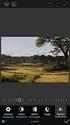 Photoshop - Camera RAW Adobe Camera Raw (ACR) är ett redigeringsverktyg för digitala bilder. Din kamera måste vara inställd för på detta för att kunna öppna bilderna i programmet. Om man har möjlighet
Photoshop - Camera RAW Adobe Camera Raw (ACR) är ett redigeringsverktyg för digitala bilder. Din kamera måste vara inställd för på detta för att kunna öppna bilderna i programmet. Om man har möjlighet
PHO SHOP LIGHTROOM CC
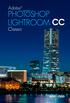 Adobe PHO SHOP LIGHTROOM CC Classic I denna bok har vi använt svensk version av Photoshop Lightroom Classic CC och Windows 10. Om du använder andra versioner kan det se lite annorlunda ut hos dig. Har
Adobe PHO SHOP LIGHTROOM CC Classic I denna bok har vi använt svensk version av Photoshop Lightroom Classic CC och Windows 10. Om du använder andra versioner kan det se lite annorlunda ut hos dig. Har
bilder för användning
 Grundläggande guide i efterbehandling av bilder för användning på webben Innehåll Innehåll...2 Inledning...3 Beskärning...4 Att beskära en kvadratisk bild...5 Att beskära med bibehållna proportioner...5
Grundläggande guide i efterbehandling av bilder för användning på webben Innehåll Innehåll...2 Inledning...3 Beskärning...4 Att beskära en kvadratisk bild...5 Att beskära med bibehållna proportioner...5
Brusreducering och Skärpning av bilder. Kalle Prorok Okt 2010
 Brusreducering och Skärpning av bilder Kalle Prorok Okt 2010 Varför blir det brus? Termiskt brus i sensorn Statistiska avvikelser Ökar med känsligheten (ISO) Högre med små pixlar Syns mest i röda o blå
Brusreducering och Skärpning av bilder Kalle Prorok Okt 2010 Varför blir det brus? Termiskt brus i sensorn Statistiska avvikelser Ökar med känsligheten (ISO) Högre med små pixlar Syns mest i röda o blå
Bildbehandling Photoshop för naturfotografer
 Bildbehandling Photoshop för naturfotografer Med hjälp av Camera Raw och Photoshop kan du krama ut det allra bästa ur dina vackra naturfotografier. Patrik Larsson visar dig hur. text Patrik Larsson och
Bildbehandling Photoshop för naturfotografer Med hjälp av Camera Raw och Photoshop kan du krama ut det allra bästa ur dina vackra naturfotografier. Patrik Larsson visar dig hur. text Patrik Larsson och
Lightroom kortkommandon.
 Lightroom kortkommandon. Paneler Windows Mac OS Visa/dölj sidopaneler Tabb Tabb Visa/dölj alla paneler Skift + Tabb Skift + Tabb Visa/dölj verktygsfält T T Visa/dölj Modulväljaren F5 F5 Visa/dölj bildbandet
Lightroom kortkommandon. Paneler Windows Mac OS Visa/dölj sidopaneler Tabb Tabb Visa/dölj alla paneler Skift + Tabb Skift + Tabb Visa/dölj verktygsfält T T Visa/dölj Modulväljaren F5 F5 Visa/dölj bildbandet
Adobe PHO SHOP CC. Fördjupning
 Adobe PHO SHOP CC Fördjupning Innehållsförteckning 1 Färghantering...5 Färgomfång... 6 Behöver du färghantering?... 6 Färginställningar... 6 Arbetsfärgrymder... 8 Färgmodeller... 9 Provtryck... 11 Kalibrera
Adobe PHO SHOP CC Fördjupning Innehållsförteckning 1 Färghantering...5 Färgomfång... 6 Behöver du färghantering?... 6 Färginställningar... 6 Arbetsfärgrymder... 8 Färgmodeller... 9 Provtryck... 11 Kalibrera
Svartvitt med Camera Raw och Lightroom
 text och foto Sanna lund Svartvitt med Camera Raw och Lightroom Genom att använda Camera Raw eller Lightroom för att skapa svartvita bilder får du stor kontroll över dina verk. Möjligheterna är oändliga
text och foto Sanna lund Svartvitt med Camera Raw och Lightroom Genom att använda Camera Raw eller Lightroom för att skapa svartvita bilder får du stor kontroll över dina verk. Möjligheterna är oändliga
Att använda bildhanteringsprogram, del 2
 Att använda bildhanteringsprogram, del 2 Gå till Adobe Online (M) Markeringsram - (L) Lasso - (C) Beskärning - (J) Airbrush - (S) Klonstämpel - (E) Suddgummi - (R) Oskärpa - (A) Markering av bankomponenter
Att använda bildhanteringsprogram, del 2 Gå till Adobe Online (M) Markeringsram - (L) Lasso - (C) Beskärning - (J) Airbrush - (S) Klonstämpel - (E) Suddgummi - (R) Oskärpa - (A) Markering av bankomponenter
Filformat / bildformat
 Filformat / bildformat Filformat/bildformat är olika modeller för att spara bilden. När du sparar ett foto finns det en uppsjö av olika filformat att välja bland. Först och främst har programmet (ex. Adobe
Filformat / bildformat Filformat/bildformat är olika modeller för att spara bilden. När du sparar ett foto finns det en uppsjö av olika filformat att välja bland. Först och främst har programmet (ex. Adobe
Grundredigering i Photoshop Elements
 Grundredigering i Photoshop Elements Denna artikel handlar om grundläggande fotoredigering i Elements: Att räta upp sneda horisonter och beskära bilden, och att justera exponering, färg och kontrast, så
Grundredigering i Photoshop Elements Denna artikel handlar om grundläggande fotoredigering i Elements: Att räta upp sneda horisonter och beskära bilden, och att justera exponering, färg och kontrast, så
kapitel elva EN LJUSKÄLLA, DRAMATISK FRAMTONING Dramatiskt sidoljus
 kapitel elva EN LJUSKÄLLA, DRAMATISK FRAMTONING 175 LJUSSÄTTNING 176 Kapitel elva Ljussätt. Plåta. Retuscha. UTRUSTNING Övre blixt: 500-wattsblixt med en softbox på 100 x 100 cm. Inställning för övre blixt:
kapitel elva EN LJUSKÄLLA, DRAMATISK FRAMTONING 175 LJUSSÄTTNING 176 Kapitel elva Ljussätt. Plåta. Retuscha. UTRUSTNING Övre blixt: 500-wattsblixt med en softbox på 100 x 100 cm. Inställning för övre blixt:
All färg i Photoshop skapas via två system, RGB och CMY (se nedan).
 Photoshop - Färgverktyg Att arbeta med färg i Photoshop erbjuder en mängd möjligheter att justera sin bild. Denna genomgång kommer visa vad verktygen gör med en bild, beskriva kort vad verktygen gör och
Photoshop - Färgverktyg Att arbeta med färg i Photoshop erbjuder en mängd möjligheter att justera sin bild. Denna genomgång kommer visa vad verktygen gör med en bild, beskriva kort vad verktygen gör och
Utdrag FULL KOLL PÅ PHOTOSHOP. Gör dina bilder så mycket bättre med Photoshop (CS/CC) och Camera Raw. bosse kinnås
 FULL KOLL PÅ PHOTOSHOP Gör dina bilder så mycket bättre med Photoshop (CS/CC) och Camera Raw bosse kinnås Text 2015 Bosse Kinnås Bilder 2015 Bosse Kinnås, om ej annat anges Redaktör Johan Steensland Graisk
FULL KOLL PÅ PHOTOSHOP Gör dina bilder så mycket bättre med Photoshop (CS/CC) och Camera Raw bosse kinnås Text 2015 Bosse Kinnås Bilder 2015 Bosse Kinnås, om ej annat anges Redaktör Johan Steensland Graisk
Du hittar manualen på.
 Du hittar manualen på http://www.buf.kristianstad.se/it/pse/index.htm Innehåll Start s 3 Verktyg s 4 Beskär s 5 Bildpaket s 6 Bakgrundbild s 7 Flyta ut s 8 Infoga bild i Word s 9 Justera färger s 11 Ludda
Du hittar manualen på http://www.buf.kristianstad.se/it/pse/index.htm Innehåll Start s 3 Verktyg s 4 Beskär s 5 Bildpaket s 6 Bakgrundbild s 7 Flyta ut s 8 Infoga bild i Word s 9 Justera färger s 11 Ludda
Svartvitt i Photoshop
 Svartvitt i Photoshop Lathund Det här dokumentet är en liten lathund som du kan skriva ut och ha tillgänglig när du arbetar med dina svartvita bilder i Photoshop. Den innehåller en sammanfattning av kursens
Svartvitt i Photoshop Lathund Det här dokumentet är en liten lathund som du kan skriva ut och ha tillgänglig när du arbetar med dina svartvita bilder i Photoshop. Den innehåller en sammanfattning av kursens
Perfekt skärpa i Photoshop
 Perfekt skärpa i Photoshop Lathunden innehåller viktiga nyckelbegrepp från kursen och alla riktvärden du behöver. Dessutom finns ett antal tips och förtydliganden som inte nämndes i kursen. Alla värden
Perfekt skärpa i Photoshop Lathunden innehåller viktiga nyckelbegrepp från kursen och alla riktvärden du behöver. Dessutom finns ett antal tips och förtydliganden som inte nämndes i kursen. Alla värden
Två sorters bilder - högfrekvent och lågfrekvent. Bilden ovan räknas som högfrekvent bild, vilket betyder att den är detaljrik
 Photoshop - Skärpa Skärpa är ett omfattande område i Photoshop. Det finns flera verktyg för skärpa, men de flesta fungerar inte på ett bra sätt. Denna guide fokuserar på metoder och verktyg som fungerar.
Photoshop - Skärpa Skärpa är ett omfattande område i Photoshop. Det finns flera verktyg för skärpa, men de flesta fungerar inte på ett bra sätt. Denna guide fokuserar på metoder och verktyg som fungerar.
1. Beskär bilden och räta eventuellt upp bilden med beskärningsverktyget
 Bildbearbetning i Photoshop Gör stegen i denna ordning. Det spelar roll. 1. Beskär bilden och räta eventuellt upp bilden med beskärningsverktyget 2. Kontrollera vilken färgrymd bilden har (OBS! detta går
Bildbearbetning i Photoshop Gör stegen i denna ordning. Det spelar roll. 1. Beskär bilden och räta eventuellt upp bilden med beskärningsverktyget 2. Kontrollera vilken färgrymd bilden har (OBS! detta går
Digitalisera analoga bilder
 Digitalisera analoga bilder Har ni äldre analoga bilder som minner om svunna tider? Vill ni göra något mer med dom? Första steget är ofta att digitalisera dom. För att: Det finns olika skäl: Förhindra
Digitalisera analoga bilder Har ni äldre analoga bilder som minner om svunna tider? Vill ni göra något mer med dom? Första steget är ofta att digitalisera dom. För att: Det finns olika skäl: Förhindra
9 Avancerad redigering
 Adobe Photoshop Elements 4.0 Allt i en bok 301 9 Avancerad redigering Denna sista lektion handlar om de mer sofistikerade metoderna för bildredigering som finns tillgängliga i Photoshop Elements 4.0. Du
Adobe Photoshop Elements 4.0 Allt i en bok 301 9 Avancerad redigering Denna sista lektion handlar om de mer sofistikerade metoderna för bildredigering som finns tillgängliga i Photoshop Elements 4.0. Du
Användarmanual Onepix Foto SVENSK
 Användarmanual Onepix Foto SVENSK 2 Onepix Foto är en integrerad del av Onepix. Med Onepix Foto kan du lagra dina bilder i din DICOM databas tillsammans med dina eventuella röntgenbilder. Du kan dessutom
Användarmanual Onepix Foto SVENSK 2 Onepix Foto är en integrerad del av Onepix. Med Onepix Foto kan du lagra dina bilder i din DICOM databas tillsammans med dina eventuella röntgenbilder. Du kan dessutom
Fotografera mera! Carita Holmberg
 Fotografera mera! Carita Holmberg Gyllene snittet - harmoni Gyllene snittet är ett sätt att dela in en sträcka eller en yta i harmoniska proportioner. Gyllene snittet: fi= φ = a/b = 1,618... En sträcka
Fotografera mera! Carita Holmberg Gyllene snittet - harmoni Gyllene snittet är ett sätt att dela in en sträcka eller en yta i harmoniska proportioner. Gyllene snittet: fi= φ = a/b = 1,618... En sträcka
SNABBT OCH SNYGGT MER KONTROLL FÖR DIG MED PHOTOSHOP CS3 SMIDIGT MED BRA KONTROLL. photoshop Trendiga bilder med Photoshop sid 61
 Svartvitt dominerar fortfarande För några år sedan spådde en del experter att den stora boomen med svartvita foton snart skulle nå sin kulmen och börja avta. I dag vet vi att den profetian aldrig slog
Svartvitt dominerar fortfarande För några år sedan spådde en del experter att den stora boomen med svartvita foton snart skulle nå sin kulmen och börja avta. I dag vet vi att den profetian aldrig slog
LANDSKAPSRETUSCH. Här går jag igenom vad man kan göra i Photoshop för att bättra på en bild i olika delar.
 LANDSKAPSRETUSCH Att fota landskap erbjuder en stor utmaning eftersom det är så stor skillnad i ljus och kontraster. Att fota enbart en himmel eller enbart ett föremål/detalj i naturen är lättare än att
LANDSKAPSRETUSCH Att fota landskap erbjuder en stor utmaning eftersom det är så stor skillnad i ljus och kontraster. Att fota enbart en himmel eller enbart ett föremål/detalj i naturen är lättare än att
Windows Live Photo Gallery - Windows 7
 Windows Live Photo Gallery - Windows 7 http://windows.microsoft.com/sv-se/windows-live/photo-gallery avser Windows 7 Vad kan du göra i Windows Live Photo Gallery - Windows 7 Importera foton i Fotogalleriet
Windows Live Photo Gallery - Windows 7 http://windows.microsoft.com/sv-se/windows-live/photo-gallery avser Windows 7 Vad kan du göra i Windows Live Photo Gallery - Windows 7 Importera foton i Fotogalleriet
Adobe Photoshop CC Jan Johansson 2014
 Adobe Photoshop CC Jan Johansson 2014 Jan Johansson Lövaskog Södra Bosgården 516 92 Äspered 0702 13 96 60 jan.johansson@bornet.net Innehållet får ej kopieras utan medgivande Photoshop CC Photoshop CC Photoshops
Adobe Photoshop CC Jan Johansson 2014 Jan Johansson Lövaskog Södra Bosgården 516 92 Äspered 0702 13 96 60 jan.johansson@bornet.net Innehållet får ej kopieras utan medgivande Photoshop CC Photoshop CC Photoshops
DK-serien. Enklare bildredigering med Irfanview
 DK-serien Enklare bildredigering med Irfanview 1 Enklare bildredigering med Irfanview Irfanview är ett gratis bildredigeringsprogram med svenska menyer. Den här kursen är en ren nybörjarkurs och kräver
DK-serien Enklare bildredigering med Irfanview 1 Enklare bildredigering med Irfanview Irfanview är ett gratis bildredigeringsprogram med svenska menyer. Den här kursen är en ren nybörjarkurs och kräver
Bättre ljus i bilderna. Ytterligare inställningar för en digital systemkamera
 Bättre ljus i bilderna Ytterligare inställningar för en digital systemkamera Bättre ljus i bilderna Att göra rätt från början Blixtfotografering Ljusmätning Filter Vitbalans Bättre ljus i bilderna Att
Bättre ljus i bilderna Ytterligare inställningar för en digital systemkamera Bättre ljus i bilderna Att göra rätt från början Blixtfotografering Ljusmätning Filter Vitbalans Bättre ljus i bilderna Att
Råformatet ger Fotografen råkoll
 test fem program för råkonvertering Råformatet ger Fotografen råkoll Fler inställningsmöjligheter i efterhand och högre bildkvalitet än med jpg har gjort råformatet populärt. Vi har testat 5 program för
test fem program för råkonvertering Råformatet ger Fotografen råkoll Fler inställningsmöjligheter i efterhand och högre bildkvalitet än med jpg har gjort råformatet populärt. Vi har testat 5 program för
Mask luminans och färgmättnad
 Mask luminans och färgmättnad Arbeta med detaljerna i en bild med luminans och färgmättnad. Luminans 1. Börja med att justera bilden i Camera Raw. 2. Gå till Channels i lagerpaletten och välj den blå kanalen.
Mask luminans och färgmättnad Arbeta med detaljerna i en bild med luminans och färgmättnad. Luminans 1. Börja med att justera bilden i Camera Raw. 2. Gå till Channels i lagerpaletten och välj den blå kanalen.
Innehåll. 1 Digitalkameran... 7. Redigera bilder... 35. 2 Hämta och visa bilder... 18. Retuschera bilder...57
 AV EVA ANSELL Innehåll 1 Digitalkameran.... 7 Välja kamera...7 Vad för foton tar du?...7 Vad gör du med fotot?....8 Vill du filma?...8 Vad för kamera behöver du?...8 Kameratyper....9 Kompaktkamera...9
AV EVA ANSELL Innehåll 1 Digitalkameran.... 7 Välja kamera...7 Vad för foton tar du?...7 Vad gör du med fotot?....8 Vill du filma?...8 Vad för kamera behöver du?...8 Kameratyper....9 Kompaktkamera...9
Bilder till bildspel på TV med Lightroom. Förberedelser
 Bilder till bildspel på TV med Lightroom En beskrivning av ett arbetsflöde i Lightroom för att anpassa bilder till ett bildspel som skall visas på en TVskärm i full HD 1920x1080 pixlar. HD formatet 1920x1080
Bilder till bildspel på TV med Lightroom En beskrivning av ett arbetsflöde i Lightroom för att anpassa bilder till ett bildspel som skall visas på en TVskärm i full HD 1920x1080 pixlar. HD formatet 1920x1080
Tekniker - PowerShot A1200 och PowerShot A2200
 Tekniker - PowerShot A1200 och PowerShot A2200 Smart automatiskt läge Det smarta automatiska läget är det perfekta läget för automatisk fotografering. I det används ett flertal olika tekniker som Canon
Tekniker - PowerShot A1200 och PowerShot A2200 Smart automatiskt läge Det smarta automatiska läget är det perfekta läget för automatisk fotografering. I det används ett flertal olika tekniker som Canon
Så här använder du de enklaste funktionerna i programmet: Starta programmet. Programmet startas från ikonen på skrivbordet.
 PhotoFiltre 1 Innehåll Starta programmet... 3 Rotera bilden... 4 Beskära bilden... 4 Ljusa upp en bild... 5 Förminska bilden... 6 Skärpa i bilden... 7 Spara och komprimera bilden... 7 Ta bort röda ögon...
PhotoFiltre 1 Innehåll Starta programmet... 3 Rotera bilden... 4 Beskära bilden... 4 Ljusa upp en bild... 5 Förminska bilden... 6 Skärpa i bilden... 7 Spara och komprimera bilden... 7 Ta bort röda ögon...
www.webbphoto.se John S. Webb 2006 john@webbphoto.se (text citat från Adobe)
 www.webbphoto.se D A T O R D I G I T A L A F L Ö D E T K A M E R A K O R T B Ä R B A R H Å R D D I S K R E D I G E R I N G M J U K V A R A O U T P U T L A G R I N G K A T A L O G M J U K V A R A PIXELS
www.webbphoto.se D A T O R D I G I T A L A F L Ö D E T K A M E R A K O R T B Ä R B A R H Å R D D I S K R E D I G E R I N G M J U K V A R A O U T P U T L A G R I N G K A T A L O G M J U K V A R A PIXELS
supertips till IrfanView
 LÄSARNAS BÄSTA TIPS 0 supertips till IrfanView Med det utmärkta och fria bildbehandlingspro grammet IrfanView är det lätt att få ut det bästa ur digitala bilder. Du får överblick, kan justera färger, ljus
LÄSARNAS BÄSTA TIPS 0 supertips till IrfanView Med det utmärkta och fria bildbehandlingspro grammet IrfanView är det lätt att få ut det bästa ur digitala bilder. Du får överblick, kan justera färger, ljus
Kurs i Lightroom 5. Thommy Andersen & Björn Kärf
 Kurs i Lightroom 5 Thommy Andersen & Björn Kärf Kursinformation 1. Överblick av Lightroom & Import 2. Mer om Import, organisering & Karta 3. Framkallning del 1 4. Framkallning del 2 5. Outputmodulerna
Kurs i Lightroom 5 Thommy Andersen & Björn Kärf Kursinformation 1. Överblick av Lightroom & Import 2. Mer om Import, organisering & Karta 3. Framkallning del 1 4. Framkallning del 2 5. Outputmodulerna
A3-scanner. Svenska. Användarhandbok
 A3-scanner Svenska Användarhandbok Hämta TWAIN-drivrutinen för scannern TWAIN-drivrutinen är den scanningsmodul som tillhandahålls med din scanner. Den är lätt att nå från de medföljande scannerprogrammen
A3-scanner Svenska Användarhandbok Hämta TWAIN-drivrutinen för scannern TWAIN-drivrutinen är den scanningsmodul som tillhandahålls med din scanner. Den är lätt att nå från de medföljande scannerprogrammen
Från foto till bildskärm och tryck med bästa kvalitet Ulrik Södergren ulrik@digitalfotografen.se
 Från foto till bildskärm och tryck med bästa kvalitet Ulrik Södergren ulrik@digitalfotografen.se 1 Kontaktinfo Göteborg: DigitalFotografen AB Mintensgatan 3b 416 63 Göteborg Sweden Telefon: +46-31-711
Från foto till bildskärm och tryck med bästa kvalitet Ulrik Södergren ulrik@digitalfotografen.se 1 Kontaktinfo Göteborg: DigitalFotografen AB Mintensgatan 3b 416 63 Göteborg Sweden Telefon: +46-31-711
Kamera&Bild Nr 5. 56 Skola, Färgumpf
 Före Efter 56 Skola, Färgumpf Skola: Bildbehandling Ge dina färgbilder lite umpf Du har precis kommit in efter en fotopromenad, tror dig ha några hyggliga bilder på minneskortet och jublar när du tankat
Före Efter 56 Skola, Färgumpf Skola: Bildbehandling Ge dina färgbilder lite umpf Du har precis kommit in efter en fotopromenad, tror dig ha några hyggliga bilder på minneskortet och jublar när du tankat
VI VET ALLT! På Canon EOS 5D Mark III trycker du på M-Fn för att låsa blixtexponeringen. På de
 FRÅGELÅDAN PLÅTA LOSS nästan Kan man låsa blixtljuset? Jag använder ofta möjligheten att låsa exponeringen och komponera om min bild innan jag tar den, men kan man låsa blixtljuset på samma sätt? Och hur
FRÅGELÅDAN PLÅTA LOSS nästan Kan man låsa blixtljuset? Jag använder ofta möjligheten att låsa exponeringen och komponera om min bild innan jag tar den, men kan man låsa blixtljuset på samma sätt? Och hur
Photoscape (http://photoscape.sv.softonic.com/download)
 Photoscape (http://photoscape.sv.softonic.com/download)..har ett antal trevliga funktioner som dessutom är lätta att använda. Det är lite annorlunda uppbyggt en andra program men jag tycker att man ganska
Photoscape (http://photoscape.sv.softonic.com/download)..har ett antal trevliga funktioner som dessutom är lätta att använda. Det är lite annorlunda uppbyggt en andra program men jag tycker att man ganska
POWER TO YOUR NEXT STEP Fånga varje tillfälle
 POWER TO YOUR NEXT STEP Fånga varje tillfälle you can 2 Vår resa börjar Surfs up! Dags för surflektioner Fördelen med digitala systemkameror Byt objektiv, se allt på ett annat sätt Med utbytbara objektiv
POWER TO YOUR NEXT STEP Fånga varje tillfälle you can 2 Vår resa börjar Surfs up! Dags för surflektioner Fördelen med digitala systemkameror Byt objektiv, se allt på ett annat sätt Med utbytbara objektiv
Picture Style Editor ver. 1.12 Användarhandbok
 SVENSKA Programvara för att skapa bildstilsfil Picture Style Editor ver. 1.12 Användarhandbok i användarhandboken PSE är förkortningen som används för Picture Style Editor. Skärmbilderna i exemplen i den
SVENSKA Programvara för att skapa bildstilsfil Picture Style Editor ver. 1.12 Användarhandbok i användarhandboken PSE är förkortningen som används för Picture Style Editor. Skärmbilderna i exemplen i den
Redigera med Photoshop Elements
 Redigera med Photoshop Elements 37 Redigering är den starkaste funktionen i Elements, verktygen här tar oss betydligt längre än i Picasa. Här finns många av verktygen från den professionella Photoshop.
Redigera med Photoshop Elements 37 Redigering är den starkaste funktionen i Elements, verktygen här tar oss betydligt längre än i Picasa. Här finns många av verktygen från den professionella Photoshop.
Tekniker EOS 650D EMBARGO 8 JUNI 2012 KL 06. Canon CMOS-sensor. DIGIC 5-bildprocessor
 Tekniker EOS 650D EMBARGO 8 JUNI 2012 KL 06 Canon CMOS-sensor Canons CMOS-teknik är exklusivt designad och tillverkad av Canon för att arbeta tillsammans med Canons egna DIGIC-processorer. Här integreras
Tekniker EOS 650D EMBARGO 8 JUNI 2012 KL 06 Canon CMOS-sensor Canons CMOS-teknik är exklusivt designad och tillverkad av Canon för att arbeta tillsammans med Canons egna DIGIC-processorer. Här integreras
Arbetsuppgifter. JPEG-filerna/kopiorna skall döpas om efter projektets mall: ÅÅ-MM-DD bildtitel Fotograf
 Arbetsuppgifter Tre bilder skall väljas ut från en dags fotografering för projektet 365 dagar. Anm. När detta skrevs hade vi två fotografer som vardera lämnade in tre bilder. Detta ändrades sedan till
Arbetsuppgifter Tre bilder skall väljas ut från en dags fotografering för projektet 365 dagar. Anm. När detta skrevs hade vi två fotografer som vardera lämnade in tre bilder. Detta ändrades sedan till
Grunder. Grafiktyper. Vektorgrafik
 2 Grunder All vår början bliver svår eller hur det nu brukar heta, och detta är något som gäller även Flash. För den som är ovan vid Flash gäller det säkert extra mycket, då det kan vara knepigt att förstå
2 Grunder All vår början bliver svår eller hur det nu brukar heta, och detta är något som gäller även Flash. För den som är ovan vid Flash gäller det säkert extra mycket, då det kan vara knepigt att förstå
Arbeta med bilder. Lathund kring hur du fixar till bilder från digitalkamera eller Internet så att de går att använda i ett kommunikationsprogram.
 Arbeta med bilder Lathund kring hur du fixar till bilder från digitalkamera eller Internet så att de går att använda i ett kommunikationsprogram. Habilitering & Hjälpmedel Installera PhotoFiltre Att installera
Arbeta med bilder Lathund kring hur du fixar till bilder från digitalkamera eller Internet så att de går att använda i ett kommunikationsprogram. Habilitering & Hjälpmedel Installera PhotoFiltre Att installera
Retouch! Du har varit ute och plåtat.
 Retouch! IMAGE Retouch! Datan som trillar ur kameran duger inte till mycket. Framkallningsarbetet har dock blivit mindre blaskigt än förr och dagens mörkrum är digitalt. Vi visar det rätta handlaget. Text
Retouch! IMAGE Retouch! Datan som trillar ur kameran duger inte till mycket. Framkallningsarbetet har dock blivit mindre blaskigt än förr och dagens mörkrum är digitalt. Vi visar det rätta handlaget. Text
Kom igång med Disgen 7
 Kom igång med Disgen 7 Lägg till foto Distanskurs med Bengt Kjöllerström E-post: bengt@kj2.se Kurs.dis.se Kom igång med Disgen 1 Bengt Kjöllerström 2015-09-05 Modul 7 Lägg till foto Ändra och komplettera
Kom igång med Disgen 7 Lägg till foto Distanskurs med Bengt Kjöllerström E-post: bengt@kj2.se Kurs.dis.se Kom igång med Disgen 1 Bengt Kjöllerström 2015-09-05 Modul 7 Lägg till foto Ändra och komplettera
SVARTVITT METOD 1. Originalbilden
 SVARTVITT METOD 1 Svartvita bilder är fortfarande populära och att skapa dem i Photoshop erbjuder en viss utmaning. Alla bilder passar inte att göra svartvita. För att skapa en fungerande svartvit bild
SVARTVITT METOD 1 Svartvita bilder är fortfarande populära och att skapa dem i Photoshop erbjuder en viss utmaning. Alla bilder passar inte att göra svartvita. För att skapa en fungerande svartvit bild
Objektiv. Skillnad i egenskaper mellan objektiv med olika brännvidder (småbild)
 Håll kameran rätt! För att minimera risken för skakningsoskärpa bör man alltid hålla kameran så stadigt som möjligt. Oftast håller man kameran som i mitten och till höger, med höger hand i kamerans grepp
Håll kameran rätt! För att minimera risken för skakningsoskärpa bör man alltid hålla kameran så stadigt som möjligt. Oftast håller man kameran som i mitten och till höger, med höger hand i kamerans grepp
Ikoner. Mike McBride Jost Schenck Anne-Marie Mahfouf Översättare: Stefan Asserhäll
 Mike McBride Jost Schenck Anne-Marie Mahfouf Översättare: Stefan Asserhäll 2 Innehåll 1 Ikoner 4 1.1 Inledning........................................... 4 1.2 Tema.............................................
Mike McBride Jost Schenck Anne-Marie Mahfouf Översättare: Stefan Asserhäll 2 Innehåll 1 Ikoner 4 1.1 Inledning........................................... 4 1.2 Tema.............................................
Nya funktioner. Version 3.00
 Nya funktioner Version 3.00 Funktioner som lagts till eller ändrats i samband med firmwareuppdateringar kanske inte längre överensstämmer med beskrivningarna i dokumentationen som medföljer produkten.
Nya funktioner Version 3.00 Funktioner som lagts till eller ändrats i samband med firmwareuppdateringar kanske inte längre överensstämmer med beskrivningarna i dokumentationen som medföljer produkten.
EIZOs guide till en djupare förståelse av digital fotografi
 EIZOs guide till en djupare förståelse av digital fotografi Vad definierar en skärm med korrekt visning? Vad är den idealiska arbetsmiljön? Vad är de optimala inställningarna för mitt bildredigeringsprogram
EIZOs guide till en djupare förståelse av digital fotografi Vad definierar en skärm med korrekt visning? Vad är den idealiska arbetsmiljön? Vad är de optimala inställningarna för mitt bildredigeringsprogram
Alla tillämpningar till Distanskursen Digital bildbehandling Lektion 1 till 10
 Alla tillämpningar till Distanskursen Digital bildbehandling Lektion 1 till 10 Notera att PingPong är namnet på den lärplattform som kursen ursprungligen sändes på. Det är inte något du på Guld har tillgång
Alla tillämpningar till Distanskursen Digital bildbehandling Lektion 1 till 10 Notera att PingPong är namnet på den lärplattform som kursen ursprungligen sändes på. Det är inte något du på Guld har tillgång
Kortmanual för bildredigeringsprogrammet PICASA 2
 Kortmanual för bildredigeringsprogrammet PICASA 2 Förord Det finns många program för att bearbeta digitala foton. Många är kostsamma och används professionellt, andra är billigare och mindre avancerade
Kortmanual för bildredigeringsprogrammet PICASA 2 Förord Det finns många program för att bearbeta digitala foton. Många är kostsamma och används professionellt, andra är billigare och mindre avancerade
Fotografering med digital systemkamera
 Fotografering med digital systemkamera Vad är en systemkamera? Som namnet antyder är det en kamera som ingår i ett system med t.ex. objektiv, filter, blixtar och mellanringar. Till skillnad från kompaktkameror,
Fotografering med digital systemkamera Vad är en systemkamera? Som namnet antyder är det en kamera som ingår i ett system med t.ex. objektiv, filter, blixtar och mellanringar. Till skillnad från kompaktkameror,
Bildbehandling Nyheterna i Lightroom 3
 Bildbehandling Nyheterna i Lightroom 3 Väntan har varit lång och förväntningarna höga. Äntligen har Lightroom 3 släppts och här är alla stora nyheter. text och foto Sanna Lund, Moderskeppet L i g h t r
Bildbehandling Nyheterna i Lightroom 3 Väntan har varit lång och förväntningarna höga. Äntligen har Lightroom 3 släppts och här är alla stora nyheter. text och foto Sanna Lund, Moderskeppet L i g h t r
Lär dig grunderna i Photoshop Elements 4.0
 Lär dig grunderna i Photoshop Elements 4.0 Här får du lära dig hur man flyttar bilder från kameran till datorn, hur man fixar till ett foto, hur man skriver ut bilder och mycket mera. Lycka till! copyright
Lär dig grunderna i Photoshop Elements 4.0 Här får du lära dig hur man flyttar bilder från kameran till datorn, hur man fixar till ett foto, hur man skriver ut bilder och mycket mera. Lycka till! copyright
Effektiv fotoproduktion Ulrik Södergren - ulrik@digitalfotografen.se
 Effektiv fotoproduktion Ulrik Södergren - ulrik@digitalfotografen.se 1 1 Kontaktinfo Göteborg: DigitalFotografen AB Mintensgatan 3b 416 63 Göteborg Sweden Telefon: +46-31-711 17 01 ulrik@digitalfotografen.se
Effektiv fotoproduktion Ulrik Södergren - ulrik@digitalfotografen.se 1 1 Kontaktinfo Göteborg: DigitalFotografen AB Mintensgatan 3b 416 63 Göteborg Sweden Telefon: +46-31-711 17 01 ulrik@digitalfotografen.se
Photoshop Elements 7. Adobe. Grundkurs
 Photoshop Elements 7 Adobe Grundkurs Innehållsförteckning 1 Det här är Photoshop Elements 7...1 Programmets uppbyggnad...1 2 Ordna...3 Hämta filer...3 Visning/Sortering...6 Datumvy...6 Helskärmsläge...7
Photoshop Elements 7 Adobe Grundkurs Innehållsförteckning 1 Det här är Photoshop Elements 7...1 Programmets uppbyggnad...1 2 Ordna...3 Hämta filer...3 Visning/Sortering...6 Datumvy...6 Helskärmsläge...7
ICC-profiler & färginställningar FÖR DAGSPRESS
 ICC-profiler & färginställningar FÖR DAGSPRESS Innehåll Introduktion Betraktningsmiljö Skärmkalibrering ICC-profiler Färginställningar Bildbehandling Tryckanpassning 3 4 5 6 7 9 10 2 Så får du optimalt
ICC-profiler & färginställningar FÖR DAGSPRESS Innehåll Introduktion Betraktningsmiljö Skärmkalibrering ICC-profiler Färginställningar Bildbehandling Tryckanpassning 3 4 5 6 7 9 10 2 Så får du optimalt
Enkel produktfotografering Setup
 Enkel produktfotografering Setup Ibland tryter tiden och då gäller det att det går fort, utan att resultatet påverkas alltför mycket. I går behövde e-butiken elsaleonie.se nya produktfoto av en kollektion
Enkel produktfotografering Setup Ibland tryter tiden och då gäller det att det går fort, utan att resultatet påverkas alltför mycket. I går behövde e-butiken elsaleonie.se nya produktfoto av en kollektion
Skapa, öppna och ladda ned bilder
 Skapa, öppna och ladda ned bilder Skapa en bild 1. Välj Arkiv - Nytt 2. Ge bilden ett namn i rutan Namn 3. Skriv vilken bredd och höjd i rutan Bredd och Höjd 4. Ange upplösning (pixlar/tum = dpi) 5. Klicka
Skapa, öppna och ladda ned bilder Skapa en bild 1. Välj Arkiv - Nytt 2. Ge bilden ett namn i rutan Namn 3. Skriv vilken bredd och höjd i rutan Bredd och Höjd 4. Ange upplösning (pixlar/tum = dpi) 5. Klicka
Prioritet. Varför digitalisera? Apparater; i allmänhet. Datorn
 Prioritet. Varför digitalisera? Syftet påverkar digitaliseringsinställningarna. Vill man rädda ett skört material? Vill man göra det tillgängligt på netet? Finns det efterfrågan på dylikt material? Beakta
Prioritet. Varför digitalisera? Syftet påverkar digitaliseringsinställningarna. Vill man rädda ett skört material? Vill man göra det tillgängligt på netet? Finns det efterfrågan på dylikt material? Beakta
Digital bildhantering
 Digital bildhantering En analog bild blir digital när den scannas. Bilden delas upp i småbitar, fyrkanter, pixlar. En pixel = den digitala bildens minsta byggsten. Hur detaljrik bilden blir beror på upplösningen
Digital bildhantering En analog bild blir digital när den scannas. Bilden delas upp i småbitar, fyrkanter, pixlar. En pixel = den digitala bildens minsta byggsten. Hur detaljrik bilden blir beror på upplösningen
Photoshop CS4. Adobe. Fortsättningskurs
 Photoshop CS4 Adobe Fortsättningskurs Adobe Photoshop CS4 Fortsättningskurs Till denna bok medföljer ett antal övningsfiler på cd-skiva (filerna finns i mappen Photoshop CS4 Forts). Kopiera filerna till
Photoshop CS4 Adobe Fortsättningskurs Adobe Photoshop CS4 Fortsättningskurs Till denna bok medföljer ett antal övningsfiler på cd-skiva (filerna finns i mappen Photoshop CS4 Forts). Kopiera filerna till
Bilder för tryck med Photoshop
 Bilder för tryck med Photoshop Varför råformat När man fotograferar är det en mycket stor fördel om man kan spara bildfilen i råformat i stället för jpg. Även om man låter spara bilden i jpg med minsta
Bilder för tryck med Photoshop Varför råformat När man fotograferar är det en mycket stor fördel om man kan spara bildfilen i råformat i stället för jpg. Även om man låter spara bilden i jpg med minsta
Hej, vart beställde du din fotobok? Vilka av alla 50 mm objektiven är bäst?
 Hej, vart beställde du din fotobok? Fujidirekt, men rekomenderar inte dem :/ Bilderna blev mörka och en del bilder tappade färg. Vilka canon objektiv skulle du göra vad som helst för att få? Canon EF 24-70/2,8
Hej, vart beställde du din fotobok? Fujidirekt, men rekomenderar inte dem :/ Bilderna blev mörka och en del bilder tappade färg. Vilka canon objektiv skulle du göra vad som helst för att få? Canon EF 24-70/2,8
Skarpt och rätt exponerat. Grundläggande inställningar för en digital systemkamera
 Skarpt och rätt exponerat Grundläggande inställningar för en digital systemkamera Skarpt och rätt exponerat Vad behöver jag kunna ställa in på min digitala kamera Autofocus Vem bestämmer vad som är huvudmotiv
Skarpt och rätt exponerat Grundläggande inställningar för en digital systemkamera Skarpt och rätt exponerat Vad behöver jag kunna ställa in på min digitala kamera Autofocus Vem bestämmer vad som är huvudmotiv
Vi börjar såklart med att öppna bilden i Photoshop. Mitt Photoshop är på engelska och version CS5, men ni med svenska och/eller tidigare versioner
 Vi börjar såklart med att öppna bilden i Photoshop. Mitt Photoshop är på engelska och version CS5, men ni med svenska och/eller tidigare versioner kan hänga med ändå om ni tittar på bilderna. Som ni ser
Vi börjar såklart med att öppna bilden i Photoshop. Mitt Photoshop är på engelska och version CS5, men ni med svenska och/eller tidigare versioner kan hänga med ändå om ni tittar på bilderna. Som ni ser
Digitalkamera. Fördelar. Nackdelar. Digital fotografering. Kamerateknik Inställningar. Långsam. Vattenkänslig Behöver batteri Lagring av bilder
 Digital fotografering Kamerateknik Inställningar Digitalkamera Samma optik som en analog kamera Byt ut filmen mot en sensor, CCD Bästa digitala sensorn ca 150 Mpixel Vanliga systemkameror mellan 8-12 Mpixel
Digital fotografering Kamerateknik Inställningar Digitalkamera Samma optik som en analog kamera Byt ut filmen mot en sensor, CCD Bästa digitala sensorn ca 150 Mpixel Vanliga systemkameror mellan 8-12 Mpixel
INNEHÅLL DEL 3 ITUNES DEL 1 IPHOTO DEL 4 GARAGEBAND DEL 2 IWEB. 1. INTRODUKTION... 5 A. Detta är ilife...5 B. Installera ilife...6
 1. INTRODUKTION... 5 A. Detta är ilife...5 B. Installera ilife...6 DEL 3 ITUNES INNEHÅLL DEL 1 IPHOTO 2. IMPORTERA BILDER... 8 A. Importera från kamera...8 B. Importera från andra medier...12 3. ORGANISERA
1. INTRODUKTION... 5 A. Detta är ilife...5 B. Installera ilife...6 DEL 3 ITUNES INNEHÅLL DEL 1 IPHOTO 2. IMPORTERA BILDER... 8 A. Importera från kamera...8 B. Importera från andra medier...12 3. ORGANISERA
X-Pro2. Nya funktioner. Version 4.00 DIGITAL CAMERA
 BL00004958-D00 SV DIGITAL CAMERA X-Pro2 Nya funktioner Version 4.00 Funktioner som lagts till eller ändrats i samband med firmwareuppdateringar kanske inte längre överensstämmer med beskrivningarna i dokumentationen
BL00004958-D00 SV DIGITAL CAMERA X-Pro2 Nya funktioner Version 4.00 Funktioner som lagts till eller ändrats i samband med firmwareuppdateringar kanske inte längre överensstämmer med beskrivningarna i dokumentationen
Optimala bildinställningar för leverans TEORIHÄFTE TILL KURSEN
 Optimala bildinställningar för leverans TEORIHÄFTE TILL KURSEN Färgrymd Vad är egentligen en färgrymd? Digitala enheter (tex skärmar, skrivare, scanners) kan inte återge alla färger som det mänskliga ögat
Optimala bildinställningar för leverans TEORIHÄFTE TILL KURSEN Färgrymd Vad är egentligen en färgrymd? Digitala enheter (tex skärmar, skrivare, scanners) kan inte återge alla färger som det mänskliga ögat
BANVERKTYGET. Verktygen
 BANVERKTYGET Genom banverktyget kan man skapa banor eller kurvor genom att peka och klicka eller peka och dra med verktyget för att skapa mjukare linjer. Detta är funktionellt när man antingen ska skapa
BANVERKTYGET Genom banverktyget kan man skapa banor eller kurvor genom att peka och klicka eller peka och dra med verktyget för att skapa mjukare linjer. Detta är funktionellt när man antingen ska skapa
Först en genomgång av färg, histogram och infopanelen i Photoshop. All färg i Photoshop skapas via två system, RGB och CMY (se nedan).
 Photoshop - Färgkorrigering Att arbeta med färg i Photoshop erbjuder en mängd möjligheter att justera sin bild. Denna genomgång kommer visa hur man med kurvverktyget kan färgjustera sin bild. Först en
Photoshop - Färgkorrigering Att arbeta med färg i Photoshop erbjuder en mängd möjligheter att justera sin bild. Denna genomgång kommer visa hur man med kurvverktyget kan färgjustera sin bild. Först en
